Uso del panel de chat de Copilot para Synapse Data Warehouse
Se aplica a: Almacén en Microsoft Fabric
Copilot para Data Warehouse incluye un panel de chat para interactuar con Copilot en lenguaje natural. En esta interfaz, puede hacer preguntas de Copilot específicas del almacenamiento de datos o sobre el almacenamiento de datos en Fabric en general. Según la pregunta, Copilot responde con una consulta SQL generada o una respuesta de lenguaje natural.
Dado que Copilot es un procesador compatible con esquemas y tiene contexto, puede generar consultas adaptadas a su almacén.
Esta integración significa que Copilot puede generar consultas SQL para peticiones como:
Show me all properties that sold last yearWhich agents have listed more than two properties for sale?Tell me the rank of each agent by property sales and show name, total sales, and rank
Principales capacidades
Entre las funcionalidades admitidas para interactuar a través del chat se incluyen:
- Lenguaje natural a SQL: genere código T-SQL y obtenga sugerencias de preguntas para acelerar el flujo de trabajo.
- PyR: haga a Copilot preguntas sobre el almacenamiento en Fabric y le responderá en lenguaje natural
- Explicaciones: Copilot puede proporcionar un resumen y un lenguaje natural de explicaciones del código T-SQL dentro de la pestaña de consulta activa.
- Corrección de errores: Copilot también puede corregir errores del código de T-SQL a medida que surgen. Copilot comparte contexto con la pestaña de consulta activa y puede proporcionar sugerencias útiles para corregir automáticamente errores de consulta SQL.
Requisitos previos
- El administrador debe habilitar el modificador de inquilino antes de empezar a usar Copilot. Para más información, vea Configuración del inquilino de Copilot.
- La capacidad F64 o P1 debe estar en una de las regiones enumeradas en este artículo, disponibilidad regional de Fabric.
- Si el inquilino o la capacidad están fuera de EE. UU. o Francia, Copilot está deshabilitado de forma predeterminada, a menos que el administrador de inquilinos de Fabric permita que los Datos enviados a Azure OpenAI se puedan procesar fuera de la región geográfica del inquilino, los límites de cumplimiento o la configuración de inquilino de la instancia de nube nacional en el portal de administración de Fabric.
- Copilot en Microsoft Fabric no se admite en las SKU de prueba. Solo se admiten SKU de pago (F64 o superior, o P1 o superior).
- Para más información, consulte Información general de Copilot en Fabric y Power BI.
Introducción
En la carga de trabajo Almacenamiento de datos, abra un almacén y una nueva consulta SQL.
Para abrir el panel de chat de Copilot, seleccione la cinta de Copilot en el botón.

El panel de chat ofrece peticiones de inicio útiles para empezar y familiarizarse con Copilot. Seleccione cualquier opción para hacer una pregunta a Copilot. El botón Hacer una pregunta proporciona preguntas de ejemplo que se adaptan específicamente a su almacén.
También puede escribir una solicitud de su elección en el cuadro de chat y Copilot responderá en consecuencia.
Para buscar documentación relacionada con la solicitud, seleccione el botón Ayuda.
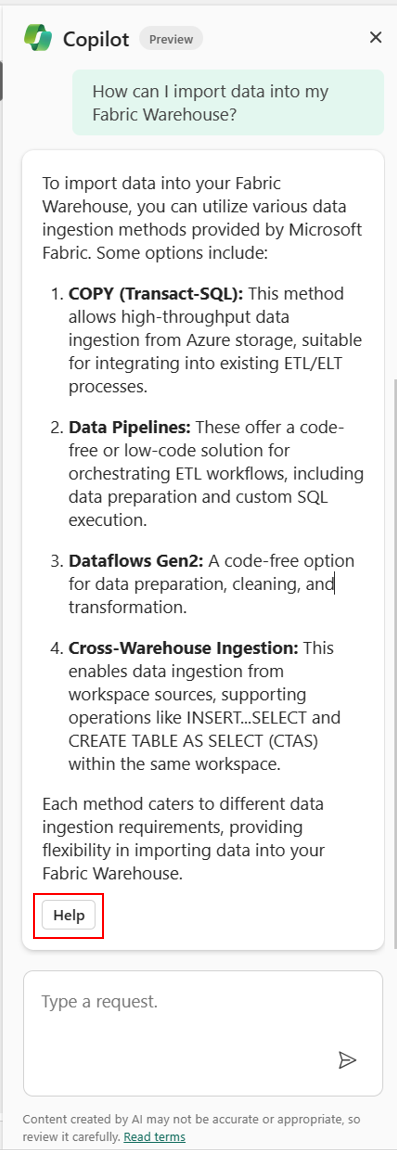
Casos de uso más eficaces
Puede hacer preguntas normalmente a Copilot sobre el almacén y este le responderá en consecuencia. Sin embargo, si desea forzar a Copilot a realizar una acción específica, hay comandos / que puede utilizar. Estos comandos deben estar al principio del mensaje de chat.
| Comando | Descripción |
|---|---|
/generate-sql |
Genere una consulta SQL desde la petición enviada a Copilot. |
/explain |
Genere una explicación para la consulta dentro de la pestaña de consulta activa. |
/fix |
Genere una corrección para la consulta dentro de la pestaña de consulta activa. Opcionalmente, puede agregar contexto adicional para corregir una parte o un aspecto específicos de la consulta. |
/question |
Genere una respuesta de lenguaje natural desde la petición enviada a Copilot. |
/help |
Obtenga ayuda para utilizar Copilot. Esto vincula a la documentación sobre Copilot y cómo utilizarlo. |
Para /generate-sql, /question y, opcionalmente, /fix, incluya información adicional sobre la intención. Por ejemplo:
/generate-sql select numbers 1 through 10/question what types of security are supported in this warehouse?/fix using CTAS instead of ALTER TABLE
Contenido relacionado
Comentarios
Próximamente: A lo largo de 2024 iremos eliminando gradualmente GitHub Issues como mecanismo de comentarios sobre el contenido y lo sustituiremos por un nuevo sistema de comentarios. Para más información, vea: https://aka.ms/ContentUserFeedback.
Enviar y ver comentarios de